因为gitee对外链访问做了限制,需要更换图床,就顺便记录下整个Markdowm写作环境搭建。
环境搭建流程(Windows环境):
涉及软件:
- 笔记软件:Typora
-
- 介绍:笔记软件主体。
- 优点:简洁高效,所见即所得,方便插入代码,公式,图片,引用等,方便内容分享及网络上传。
- 缺点:需付费
- 用处:Markdown格式创建日志,笔记,总结,论文草稿,博客等。
- 图床仓库:sm.ms
-
- 介绍:图床仓库
- 优点:单档不超过 5 MB,单次可上传图片最大 10 张。图片永久保存服务器,图片上传,加载速度快(相比GitHub),5G空间免费
- 缺点:任何人可访问上传的图片,同类软件多(SM.MS/腾讯云,七牛图床,阿里云OSS等)
- 用处:公网保存上传的图片,笔记文件可随时加载出图片内容
- Node.js
-
- 介绍:为PicGo运行提供支持
- 图床上传工具:PicGo
-
- 介绍:图床上传工具
- 优点:Windows平台推荐工具,开源,免费
- 用处:用于对接笔记软件和图床仓库,创建笔记时自动上传图片至图床仓库
sm.ms注册
- 官方网址:https://sm.ms
- 注册账号
- 登陆后,选择Dashboard.
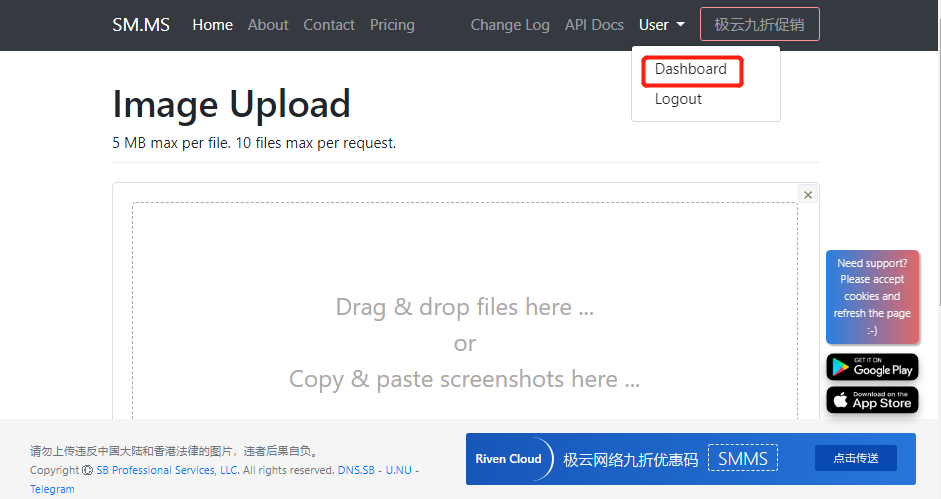
- 点击API Token,在右侧创建令牌。
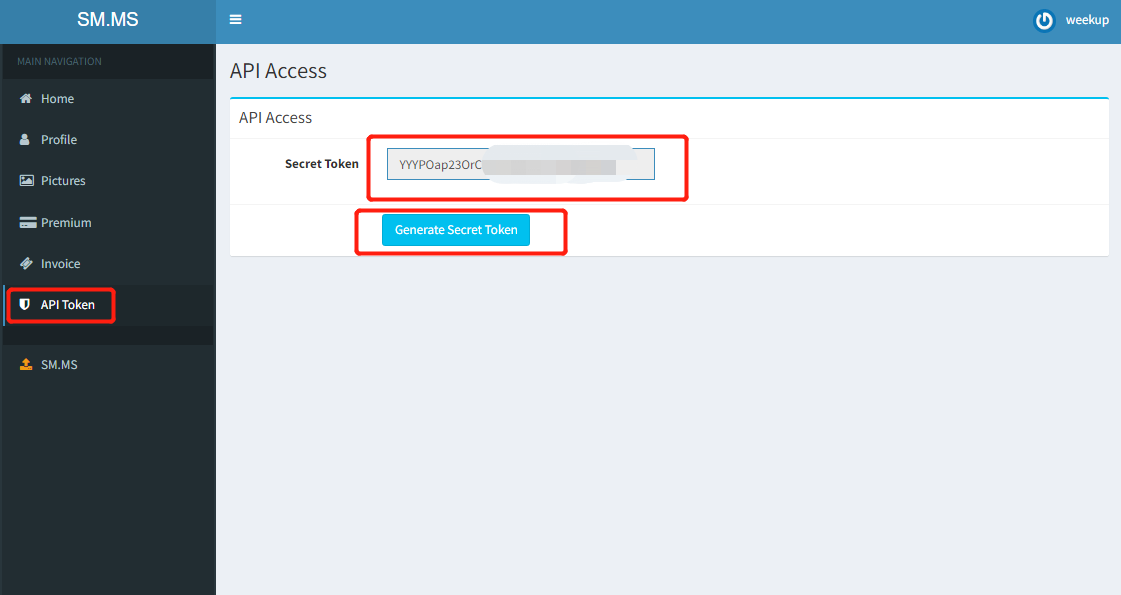
Node.js安装
- Node.js官方下载地址:http://nodejs.cn/download/
- 下载后安装,安装的大路径和PicGo保持一致。
- 重启电脑
PicGo安装及配置:
- PicGo官方网址:https://github.com/Molunerfinn/PicGo
- 山东大学镜像站:https://mirrors.sdu.edu.cn/github-release/Molunerfinn_PicGo/
- 下载后安装
- 启动软件,软件已经集成sm.ms插件:
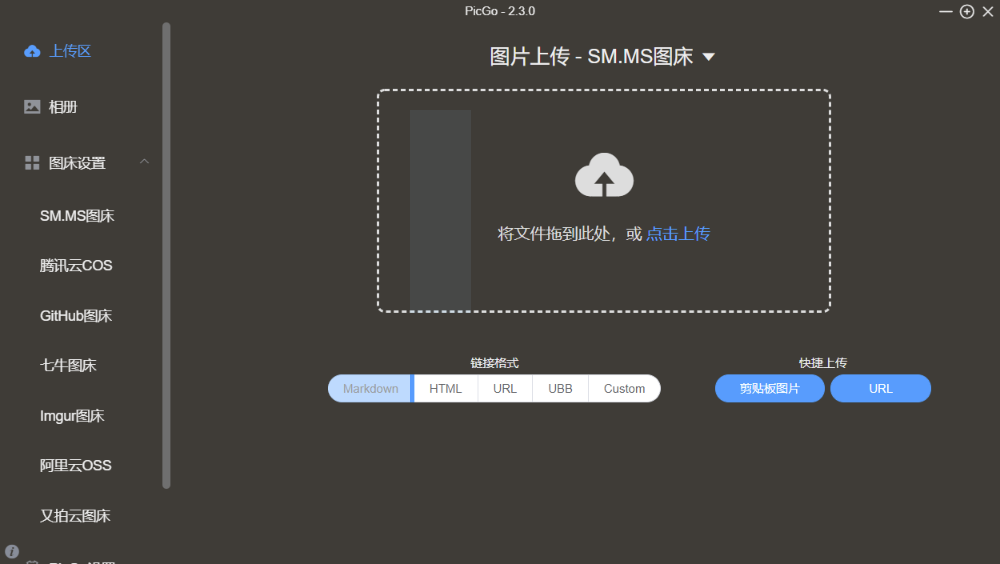
- 进入PicGo设置,按下图完成设置:
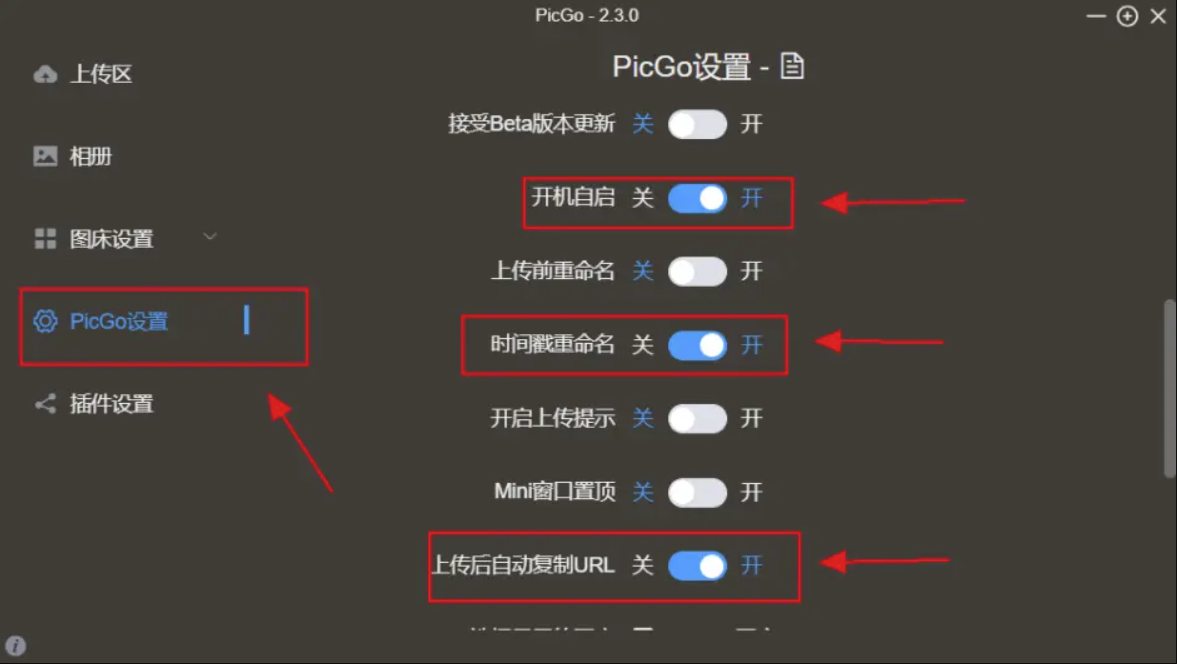
- 进入图床设置,将在sm.ms生成的令牌粘贴到设置中,保存:
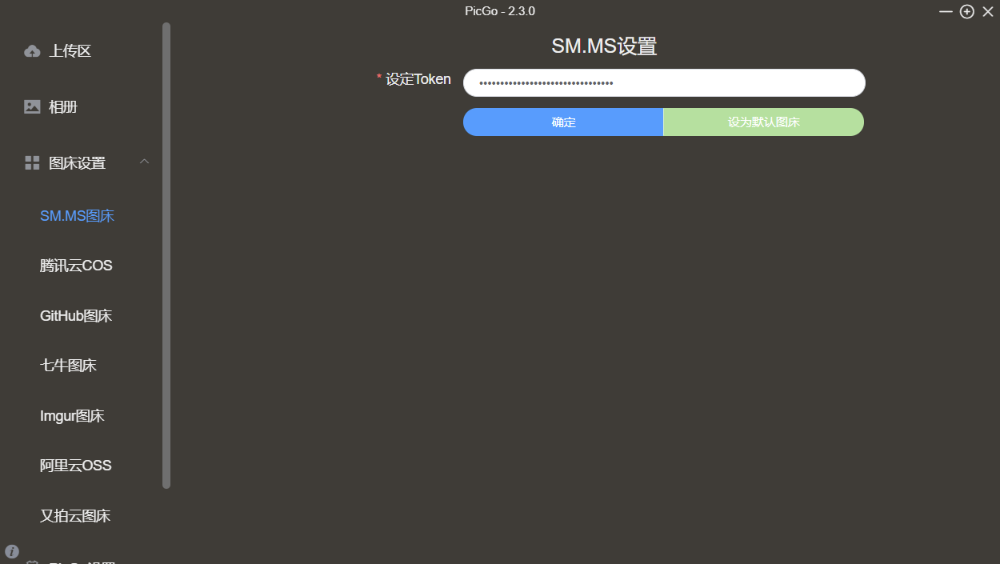
Typora安装及配置
- Typora官方网址:https://www.typora.net/
- 下载后安装:
- 启动后进入偏好设置:
- 完成如下图设置:
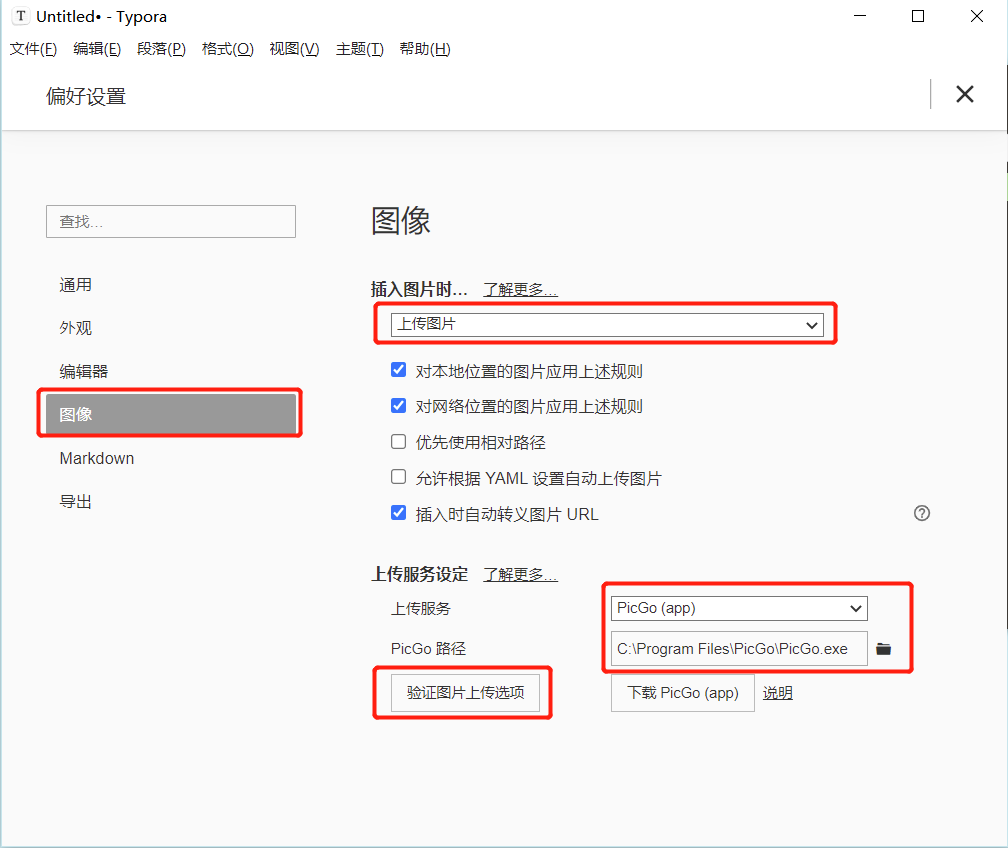
- 验证成功后完成设置
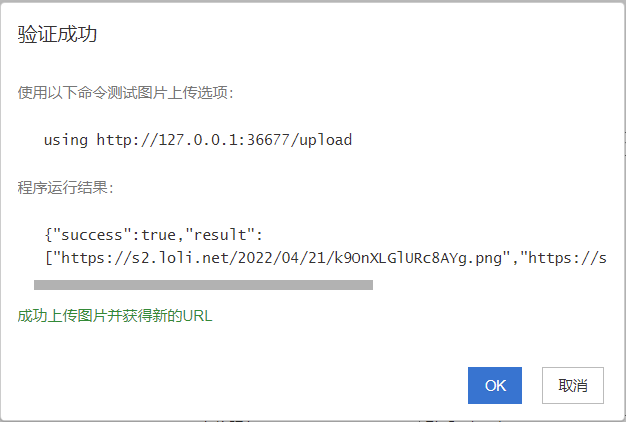
- 笔记环境搭建完成,就可以正常写作了。
《Typora+sm.ms+PicGo高效笔记环境搭建》留言数:0